Windows 7 시스템에서 Call of Duty 16 Battle Royale을 플레이할 때 충돌이 발생합니다.
우리가 사용하는 컴퓨터에 설치된 운영 체제가 win7 버전인 경우 일부 게임 플레이어의 경우 Call of Duty 16 배틀 로얄 모드를 실행할 때 게임이 충돌할 수 있습니다. 편집자는 이 문제가 당사 시스템의 호환성 때문이거나 드라이버 버전이 너무 오래되었기 때문일 수 있다고 생각합니다. 드라이버를 업데이트해 보세요. 자세한 내용은 에디터가 어떻게 했는지 살펴보겠습니다~

Call of Duty 16 Battle Royale이 win7 시스템에서 충돌이 발생합니다
방법 1:
일반적으로 플레이어가 게임 충돌을 겪는 이유는 다음과 같습니다.
경제적 여유가 있는 경우 동일한 주파수 및 브랜드의 메모리 스틱을 구입하여 16G 메모리를 구성하는 것이 좋습니다.
방법 2:
메모리 구입을 꺼리는 경우. 문제를 해결하는 방법은 가상 메모리를 추가하는 것입니다.

1 내 컴퓨터를 마우스 오른쪽 버튼으로 클릭하고 속성을 클릭한 다음 고급 시스템 설정을 클릭하고
2. 고급 열에서 성능 설정을 클릭한 다음 계속해서 고급을 클릭합니다.
3. 두 번째 열은 가상 메모리 설정입니다. 일반적으로 가상 메모리를 대략 1W로 설정하거나 1024의 배수로 설정합니다.
4. 1G이고 8G 가상 메모리를 추가하려면 8192MB가 필요합니다. 설정 후 컴퓨터를 다시 시작하면 됩니다.

방법 3:
1. 화면이 막 멈춘 경우 해결 방법은 바탕화면으로 밀어넣고 여는 것입니다.
2 COD 프로그램을 찾아 마우스 오른쪽 버튼으로 클릭하고 ModernWarfare를 찾습니다. exe 프로그램을 우선순위로 설정하세요
3. 몇 초 정도 기다렸다가 다시 정상으로 설정하면 괜찮습니다.
Call of Duty 16 Battle Royale에 대한 추가 정보:
>>>Call of Duty 16 Battle Royale이 win10에서 충돌합니다
>>>Call of Duty 16 Battle Royale이 Win10에서 충돌하는 경우 취해야 할 조치 데스크탑
위 내용은 Windows 7 시스템에서 Call of Duty 16 Battle Royale을 플레이할 때 충돌이 발생합니다.의 상세 내용입니다. 자세한 내용은 PHP 중국어 웹사이트의 기타 관련 기사를 참조하세요!

핫 AI 도구

Undresser.AI Undress
사실적인 누드 사진을 만들기 위한 AI 기반 앱

AI Clothes Remover
사진에서 옷을 제거하는 온라인 AI 도구입니다.

Undress AI Tool
무료로 이미지를 벗다

Clothoff.io
AI 옷 제거제

AI Hentai Generator
AI Hentai를 무료로 생성하십시오.

인기 기사

뜨거운 도구

메모장++7.3.1
사용하기 쉬운 무료 코드 편집기

SublimeText3 중국어 버전
중국어 버전, 사용하기 매우 쉽습니다.

스튜디오 13.0.1 보내기
강력한 PHP 통합 개발 환경

드림위버 CS6
시각적 웹 개발 도구

SublimeText3 Mac 버전
신 수준의 코드 편집 소프트웨어(SublimeText3)

뜨거운 주제
 7476
7476
 15
15
 1377
1377
 52
52
 77
77
 11
11
 49
49
 19
19
 19
19
 31
31
 Chrome 브라우저가 충돌하는 이유는 무엇입니까? Chrome이 열리자마자 충돌하는 문제를 해결하는 방법은 무엇입니까?
Mar 13, 2024 pm 07:28 PM
Chrome 브라우저가 충돌하는 이유는 무엇입니까? Chrome이 열리자마자 충돌하는 문제를 해결하는 방법은 무엇입니까?
Mar 13, 2024 pm 07:28 PM
Google 크롬은 높은 보안성과 강력한 안정성을 갖추고 있어 대다수 사용자에게 사랑받고 있습니다. 그러나 일부 사용자는 Chrome을 열자마자 충돌이 발생하는 것을 발견합니다. 무슨 일입니까? 탭이 너무 많이 열려 있거나 브라우저 버전이 너무 오래되었기 때문일 수 있습니다. 아래에서 자세한 해결 방법을 살펴보겠습니다. Google 크롬의 충돌 문제를 해결하는 방법은 무엇입니까? 1. 불필요한 탭 닫기 열려 있는 탭이 너무 많은 경우 불필요한 탭을 닫아보세요. 이렇게 하면 Google 크롬의 리소스 압박을 효과적으로 완화하고 충돌 가능성을 줄일 수 있습니다. 2. Chrome 업데이트 Google Chrome의 버전이 너무 오래된 경우에는 충돌 및 기타 오류가 발생할 수도 있으므로 Chrome을 최신 버전으로 업데이트하는 것이 좋습니다. 오른쪽 상단의 [사용자 정의 및 제어]-[설정]을 클릭합니다.
 LOL 충돌 문제 해결 튜토리얼, Win11 버전
Jan 04, 2024 pm 01:58 PM
LOL 충돌 문제 해결 튜토리얼, Win11 버전
Jan 04, 2024 pm 01:58 PM
win11 시스템을 업데이트한 후 많은 LOL 플레이어들이 게임 중에 충돌이 자주 발생하는 것을 발견했습니다. 일반적으로 이 문제는 발생하지 않으므로 우리 그래픽 카드 드라이버가 win11의 요구 사항을 충족하지 않아 업데이트가 필요하거나 directx 구성 요소가 누락되었기 때문일 수 있습니다. win11이 게임 중 충돌하는 경우 대처 방법 ㅋㅋㅋ: 방법 1: 1. 먼저 시작 메뉴를 클릭하고 상단의 "장치 관리자"를 검색하여 엽니다. 2. 장치 관리자에서 "디스플레이 어댑터"를 찾아 장치를 확장하고 오른쪽에서 클릭하여 선택하고 "드라이버 업데이트"를 선택하세요. 3. 팝업 창에서 "드라이버 자동 검색"을 선택한 다음 최신 드라이버를 설치하여 LOL 충돌 문제를 해결하세요. 방법
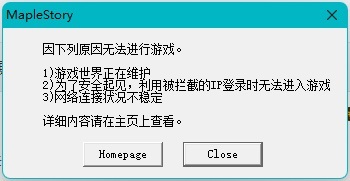 Win11에서 메이플스토리 충돌 문제 해결
Jan 06, 2024 pm 07:25 PM
Win11에서 메이플스토리 충돌 문제 해결
Jan 06, 2024 pm 07:25 PM
많은 플레이어들이 Win11로 업데이트한 후 MapleStory를 플레이할 때 Win11이 충돌하는 문제를 겪었습니다. 실제로 이것은 시스템 버전과 관련이 있을 수 있습니다. MapleStory win11 충돌: 1. 먼저 컴퓨터 시작 메뉴를 열고 "설정"을 입력합니다. 2. 그런 다음 왼쪽 하단에 "Windows 업데이트"를 입력합니다. 3. 그런 다음 그곳에서 win11 시스템을 업데이트합니다. 4. 업데이트가 완료된 후에도 게임이 계속 충돌하는 경우 게임 바로가기를 마우스 오른쪽 버튼으로 클릭하고 "속성"을 열어보세요. 5. 그런 다음 "호환성"에서 "Windows XP" 호환 모드에서 실행을 선택하고 저장하세요.
 Win11 시스템 관리자 권한을 얻는 단계에 대한 자세한 설명
Mar 08, 2024 pm 09:09 PM
Win11 시스템 관리자 권한을 얻는 단계에 대한 자세한 설명
Mar 08, 2024 pm 09:09 PM
Windows 11은 Microsoft가 출시한 최신 운영체제로 사용자들에게 큰 사랑을 받고 있습니다. Windows 11을 사용하는 과정에서 권한이 필요한 일부 작업을 수행하기 위해 시스템 관리자 권한을 얻어야 하는 경우가 있습니다. 다음으로 Windows 11에서 시스템 관리자 권한을 얻는 단계를 자세히 소개하겠습니다. 첫 번째 단계는 "시작 메뉴"를 클릭하는 것입니다. 왼쪽 하단에 있는 Windows 아이콘을 클릭하여 "시작 메뉴"를 엽니다. 두 번째 단계에서 '를 찾아서 클릭하세요.
 Win10이 스크린샷을 찍고 충돌하는 경우 어떻게 해야 합니까? 스크린샷을 찍은 후 Win10이 깜박이고 사라지는 문제를 해결하는 방법은 무엇입니까?
Jun 02, 2024 pm 12:48 PM
Win10이 스크린샷을 찍고 충돌하는 경우 어떻게 해야 합니까? 스크린샷을 찍은 후 Win10이 깜박이고 사라지는 문제를 해결하는 방법은 무엇입니까?
Jun 02, 2024 pm 12:48 PM
Win10에서 스크린샷을 촬영한 후 스크린샷이 사라지는 이유는 여러 가지가 있는데, 사용자는 먼저 스크린샷 저장 위치를 확인하거나 스크린샷 설정을 조정하거나 애니메이션 효과를 확인하여 확인할 수 있습니다. 실제로 작동하지 않으면 드라이버와 운영 체제를 업데이트하여 작동하도록 선택할 수도 있습니다. 이 사이트에서는 스크린샷을 찍은 후 Win10이 사라지는 문제에 대한 분석을 사용자에게 주의 깊게 소개합니다. Win10에서 사진을 찍었는데 깜빡이다 사라지는 현상 분석 1. 스크린샷이 저장된 위치 확인 : Win+PrtSc(PrintScreen) 키 조합을 사용해 스크린샷을 찍을 때 스크린샷은 보통 C:\에 저장됩니다. 사용자\사용자 이름\그림\스크린샷 폴더. 제발
 win7에서 컴퓨터를 초기화하는 방법
Jan 07, 2024 am 11:53 AM
win7에서 컴퓨터를 초기화하는 방법
Jan 07, 2024 am 11:53 AM
win7 시스템은 매우 우수한 고성능 시스템입니다. win7을 계속 사용하는 동안 많은 친구들이 win7에서 컴퓨터를 초기화하는 방법을 묻습니다! 오늘 편집자는 win7 컴퓨터의 공장 설정을 복원하는 방법을 알려 드리겠습니다. win7에서 컴퓨터를 초기화하는 방법에 대한 관련 정보: 그림과 텍스트가 포함된 자세한 지침 단계: 1. "시작 메뉴"를 열고 들어갑니다. 2. 좌측 하단의 설정을 클릭하여 진입합니다. 3. Win10 업데이트 및 복구 설정 인터페이스에서 다음을 선택합니다. 4. 아래의 "모든 콘텐츠를 제거하고 Windows를 다시 설치하세요"를 클릭하세요. 5. 다음과 같은 "초기화" 설정을 확인한 후 클릭하세요. 6. "컴퓨터에 드라이브가 여러 개 있습니다" 설정 옵션을 입력합니다. 여기에는 두 가지 옵션이 있으며 상황에 따라 선택할 수 있습니다.
 Win10 Mental Omega 충돌 솔루션
Jan 07, 2024 pm 04:05 PM
Win10 Mental Omega 충돌 솔루션
Jan 07, 2024 pm 04:05 PM
Mental Omega는 출시되자마자 많은 오래된 플레이어들의 관심을 끌었습니다. 그러나 Win10에서 플레이한 많은 친구들이 충돌을 겪었습니다. Win10 Mental Omega가 충돌하는 경우 수행할 작업: 1. 먼저 게임의 무결성을 확인하고 "관리자 권한으로 실행"을 시도하여 게임에 들어갑니다. 2. 게임의 바탕 화면 바로가기를 마우스 오른쪽 버튼으로 클릭하고 "속성"을 입력한 후 "호환성"을 클릭하고 호환성 모드를 "Windows 7"로 설정합니다. 3. 게임 설정 경로를 확인하세요. 경로 이름은 중국어가 아닌 영어로 되어 있어야 오류가 발생하지 않습니다. 4. 시스템의 그래픽 카드 드라이버가 최신인지 확인하고, 최신이 아닌 경우 즉시 업데이트하세요. 5. 게임에 특정 구성이 필요한 경우.
 Win11 시스템에서 파일 접미사를 표시하는 방법은 무엇입니까? 상세한 해석
Mar 09, 2024 am 08:24 AM
Win11 시스템에서 파일 접미사를 표시하는 방법은 무엇입니까? 상세한 해석
Mar 09, 2024 am 08:24 AM
Win11 시스템에서 파일 접미사를 표시하는 방법은 무엇입니까? 자세한 설명: Windows 11 운영 체제에서 파일 접미사는 파일 이름 뒤의 점과 그 뒤의 문자를 말하며 파일 형식을 나타내는 데 사용됩니다. 기본적으로 Windows 11 시스템에서는 파일의 접미사를 숨겨서 파일 탐색기에서 파일 이름만 볼 수 있고 파일 형식을 직관적으로 파악할 수 없습니다. 그러나 일부 사용자의 경우 파일 형식을 더 잘 식별하고 관련 작업을 수행하는 데 도움이 되므로 파일 접미사를 표시해야 합니다.




